php小编西瓜为您带来电脑剪映文本朗读语速的调节方法教程。在使用电脑剪映进行文本朗读时,有时候我们可能希望调整语速以适应自己的需求。幸运的是,电脑剪映提供了简便的方式来实现这一目标。无论是加快语速还是减慢语速,只需按照以下步骤进行设置即可。接下来,我们将一起来了解具体的调节方法。
一、首先打开剪映,在左上方的【文本】栏创建字幕
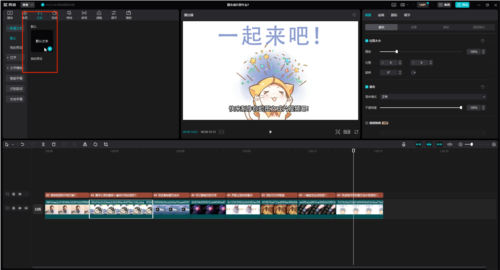
二、完成字幕的添加后,在时间轴中拖动鼠标,左键选中全部字幕,在右上方点击【朗读】
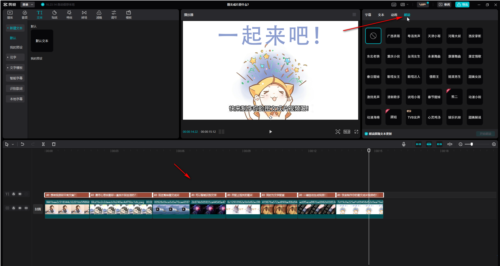
三、点击选择想要的朗读声音(这里选“亲切女声”),勾选【朗读跟随文本更新】后点击【开始朗读】
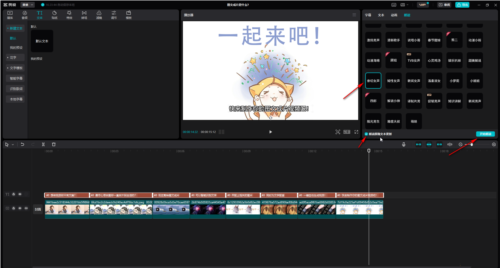
四、在朗读完成后,可以看到所有音频自动保存选中状态,在右上方调整音量,设置效果
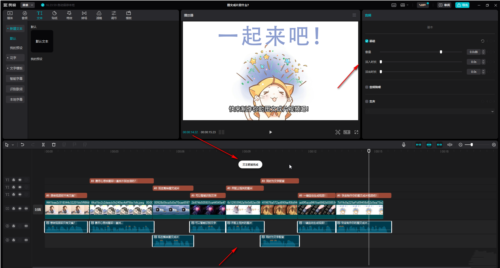
五、在单独选中某段音频后,右上角出现了【变速】,切换到变速栏,就可以调整想要的语速了
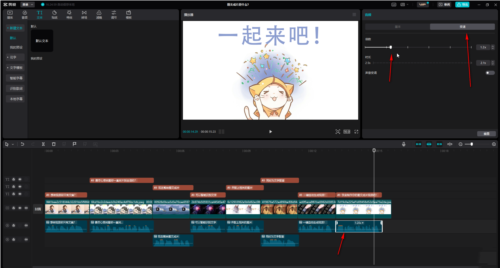
在明白怎么调节语速后,创作者就可以更好的发挥自己的想象,制作出更好的视频了。以上就是我给大家带来的剪映文本朗读方面的设置,希望能帮到大家。
以上是电脑剪映文本朗读语速怎么调节 设置速度方法教程的详细内容。更多信息请关注PHP中文网其他相关文章!




